Kā izveidot jaunu piekļuves kodu savam iPhone tālrunī iOS 9
Ja jums rodas grūtības ievadīt pašreizējo iPhone piekļuves kodu vai ja ir citi cilvēki, kuri zina jūsu piekļuves kodu, un jūs vēlaties atspējot viņu piekļuvi jūsu ierīcei, ieteicams to mainīt. Par laimi to var paveikt tieši no sava iPhone tikai dažās vienkāršās darbībās.
Kad esat sekojis mūsu apmācībai zemāk, jūsu iPhone tiks uzstādīts ar jaunu piekļuves kodu, kas jums būs jāievada, atbloķējot ierīci vai apmeklējot izvēlni Touch ID un piekļuves kods.
Ieejas koda mainīšana operētājsistēmā iOS 9
Šajā rakstā norādītās darbības tika veiktas ar iPhone 6 Plus operētājsistēmā iOS 9. Tomēr šīs darbības ir ļoti līdzīgas iepriekšējās iOS versijās.
Šajā apmācībā tiks pieņemts, ka jūs zināt piekļuves kodu, kas pašlaik ir iestatīts jūsu iPhone. Ja vēlaties izveidot jaunu piekļuves kodu, jo esat aizmirsis veco, šī metode nedarbosies. Jums būs jāizpilda norādījumi Apple vietnē šajā atbalsta rakstā, lai uzzinātu par iespējām, kas jums ir pieejamas, ja esat aizmirsis piekļuves kodu.
- Atveriet izvēlni Iestatījumi .

- Ritiniet uz leju un atlasiet opciju Touch ID un piekļuves kods . Ja jums ir iPhone, kurā nav opcijas Touch ID, tad jūs vienkārši meklējat izvēlni Passcode .

- Ievadiet pašreizējo piekļuves kodu.

- Ritiniet uz leju un atlasiet opciju Mainīt piekļuves kodu .

- Ievadiet savu jauno piekļuves kodu vēlreiz.

- Pieskarieties pogai Passcode Options, lai izvēlētos piekļuves koda veidu, kuru izmantosit ierīces atbloķēšanai.

- Izvēlieties vēlamo piekļuves koda veidu.

- Ievadiet jauno piekļuves kodu.

- Apstipriniet jauno piekļuves kodu.

- Ja jums ir iestatīts iCloud drošības piekļuves kods, jums tiks jautāts, vai vēlaties atjaunināt arī šo piekļuves kodu. Ja tiek prasīts, jums, iespējams, būs jāievada arī sava iCloud parole.
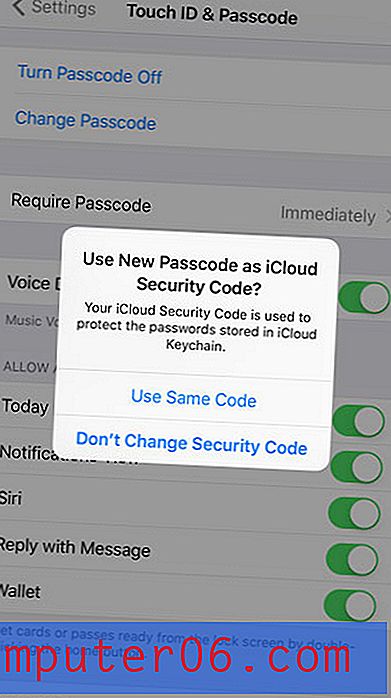
Ja jums ir bažas par to, ka cilvēki var piekļūt Siri, kad jūsu iPhone ir bloķēts, iespējams, vēlēsities bloķēt Siri piekļuvi bloķēšanas ekrānā.












